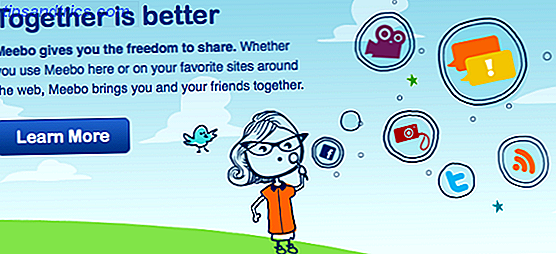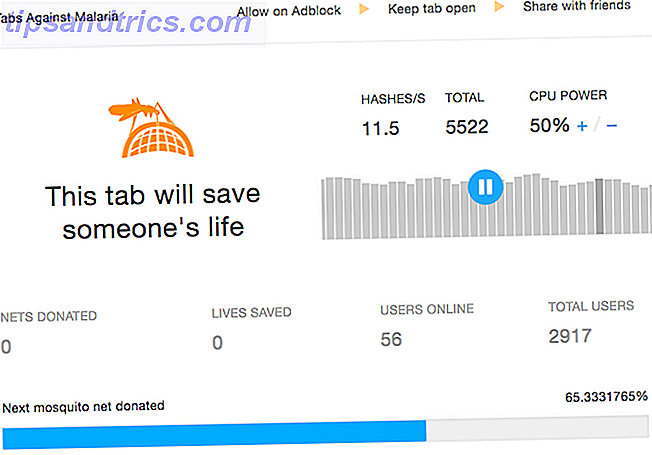Brug af stemme kontrol i dit liv er ikke science fiction. Hvis du kender de rigtige "OK Google" talekommandoer for at sige til Google Assistant, kan det gøre dit liv bedre på måder, du aldrig har forestillet dig.
I denne artikel tager vi en tur gennem den typiske dag hos en Google-assistent-strømbruger. Du kan se, hvordan Google Assistant kan strømline din hele dagen. Du vil lære, hvordan det kan fjerne daglige irritationer fra dit liv, og hvordan det endda kan forbedre dine relationer.
1. "Fortæl mig vejret"
Når du vågner om morgenen, er du ikke sikker på, hvad du skal have på arbejdsdagen. Vil det være koldt eller varmt? Vil det regne eller ej? Du ruller over mod din telefon og siger, "OK Google, fortæl mig vejret."
Google assistent fortæller dig (højlydt) dagens vejr, og hvordan prognosen ligner ugen.
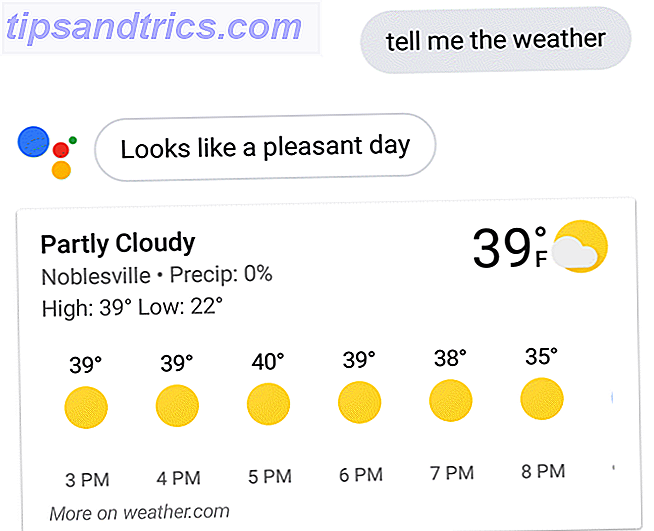
Ved at bruge det, du lærer fra Google Assistant, vælger du dit tøj i overensstemmelse hermed. Kold men solrig betyder en god sweater, jeans og solbriller.
2. "Play news on TV"
Når du sidder på sofaen med din morgenkaffe, er alt du skal gøre, sige "OK Google, spil nyhederne på mit TV."
Google Assistant sender de seneste nyheder fra dine foretrukne nyhedskilder til det tv, du har oprettet i din startside for Google, som en Chromecast-enhed.

Du skal konfigurere dit Chromecast-tv med Google Assistant én gang ved at gå til Indstillinger og Startkontrol . Hvis du har konfigureret din Chromecast med Google Home-appen, viser Google Assistant fjernsynet her.

Når dette er oprettet, kan du fortælle Google Assistant at kaste noget, du kan lide på skærmen. Dette kan være morgennyhederne fra YouTube, Spotify-musik eller noget andet fra enhver Chromecast-aktiveret app på din telefon.
Hvis du ejer en Chromecast, kan du undersøge mange andre måder at bruge Google Assistant til at styre din Chromecast på. Sådan styrer du Chromecast fra en telefon med Google Assistant Sådan styrer du Chromecast fra en telefon med Google Assistant Vidste du, at du kan styre en Chromecast med stemme kommandoer bruger ikke mere end Google Assistant? Læs mere . Og hvis du lige har købt en, kan vi hjælpe dig med at oprette din nye Chromecast Sådan opretter du og bruger din Chromecast Sådan opretter du og bruger din Chromecast Hvis du lige har en Chromecast, er det alt, hvad du har brug for kend guide til opsætning. Læs mere .
3. "Spil Eminem på Spotify"
Du elsker at lytte til musik under dit arbejde. Men at dreje knapper og trykke knapper er så gammel skole. Når du trækker ud af indkørslen, siger du "OK Google, spil Eminem på Spotify".
For at dette skal virke rigtigt, skal du oprette din foretrukne musik service. Gå til Indstillinger og derefter Musik .

Når dette er oprettet, skal du bare bede Google Assistant om at spille, hvad du vil. Dette holder også hænderne fri til at køre og fokusere på vejen. Det er en af sikkerhedsfordelene ved at tilføje stemmekontrol til dit liv.
Hvis du ikke bruger Spotify, er det meget nemt at ændre din standard musikafspiller Sådan ændres Standard Music Player til Google Assistant Sådan ændres Standard Music Player til Google Assistant Hvis du bruger Google Assistant til at afspille musik, skal du sørge for at du har knyttet de rigtige konti og indstillet din favorit som standard. Læs mere, hvis du vil.
4. "Påmind mig om at lægge skraldet ud"
Du er halvvejs til at arbejde, og du indser, at du har glemt at lægge skraldet ved kantstenen. Du skal bare sige, "OK Google, minde mig om at sætte ud papirkurven klokken 8 i aften."
Google Assistant bekræfter via stemme og tilføj derefter påmindelsen til din Google Kalender.

I løbet af dagen, når du har noget, du behøver at huske senere, er alt, hvad du skal gøre, bede Google Assistant om at minde dig om senere. Det vil!
5. "Husk, hvor jeg parkerede"
Når du kommer på arbejde, opdager du, at parkeringspladsen er helt fuld, og du skal parkere i kanten af partiet. Du ved, du vil aldrig finde din bil igen efter arbejde, så du siger til Google Assistant, "OK Google, Husk, hvor jeg parkerede."

Når du udsteder kommandoen for at gemme din parkeringsplads, gemmer Google Assistant et kortbillede af din aktuelle placering. Når du skal se den placering, skal du blot spørge, "OK Google, hvor parkerede jeg?"
6. Tag råd fra en virtuel sygeplejerske
Når du kommer på arbejde og slår sig ind for dagen, kommer en af dine kolleger op til dig og nævner, at de har en ret alvorlig migræne. De beder om dit råd.
Da du ikke er læge, vil du ikke give dem et dårligt tip. Så igen vender du til Google Assistant.
Google Assistant er integreret med en række nyttige online-tjenester. En af dem er en virtuel sygeplejerske, der svarer på dine medicinske spørgsmål. Så bare sig, "OK Google, spørg virtuel sygeplejerske, hvordan man kan kurere migræne."

Du deler den virtuelle sygeplejerske råd med din kollega og hjælper dem med at kurere deres migræne. Du er en god ven!
7. Beregn et tip
Når frokosttid ruller rundt, vil nogle af dine kolleger gå over til din favorit frokostrestaurant. Det er et godt måltid, men den del, du nyder mindst kommer. Du får din regning og skal beregne tipet.
Ingen bekymringer, fordi Google Assistant har du også dækket der. Du spørger Google Assistant, "Hvad er 15 procent af 25?"
Svaret kommer på mindre end et par sekunder.

Du tilføjer et sundt 15 procent tip til din kvittering, og du er klar til at gå, før alle dine kolleger har fundet ud af deres egne tips!
8. Venlig Fortune Teller
På gåtur tilbage til kontoret beslutter du at vise Google Assistant til dine kolleger ved at spørge Friendly Fortune Teller for din fremtid.
Den venlige Fortune Teller er en anden "assistent", ligesom den virtuelle sygeplejerske, indlejret i Google Assistant.

Efter en god latter fra din fjollet formue hævder en af damerne i gruppen, at hun ved, hvordan man rapper.
9. Drop en beat
Er det ikke praktisk, at Google Assistant kan hjælpe med det? Du siger, "OK Google, slip et slag."
Google Assistant kalder op med hjælp fra en ekspert beatboxer, der begynder at lægge et slag fra dine telefonhøjttalere.

Efter at dit arbejdskollega har vist sine fantastiske freestyle færdigheder, vender du alle tilbage til kontoret for at afslutte din eftermiddag på arbejde.
10. Spørg på Print
Når du er kommet hjem til din familie (og efter Google Assistant mindede dig om at lægge affaldet!), Beslutter du at bruge lidt tidfarve med dine børn.
Der er ingen grund til at køre til butikken for en farvebog, fordi du ved alt, hvad du skal gøre, siger til Google Assistant, "Hej Google, spørg HP Printer til at udskrive en farveside."

Første gang du vil prøve dette, skal du sætte det op med din egen HP-printer. Printeren skal også være webaktiveret. Så konfigurer din printer til at arbejde med Google Cloud Print. Derefter skal du udstede kommandoen til Google Assistant og trykke på linket for at konfigurere din printer for første gang.

Når du har fået din HP-printer tilsluttet til skyen og aktiveret med Google Assistant "HP Action", kan du udstede eventuelle printerkommandoer, du kan lide af stemme.
Hvis din printer ikke er en webaktiveret model, kan du se advarslen vist ovenfor, at det ikke er en webaktiveret model, men talekommandoererne fungerer stadig.
11. "Spil en opskrift"
Efter farve med børnene beslutter du at lave mad med din ægtefælle. Når du har åbnet en flaske vin, siger du, "OK Google, spil lasagneopskrift fra Food Network."
Google Assistant viser dig flere opskrifter at vælge imellem. For at vælge den ønskede, skal du blot klikke for at sende den til din Google Home-højttaler.

Denne funktion er tilgængelig for enhver opskrift på Bon Appetit eller Food Network. Du behøver ikke at fumle rundt med kogebøger eller opskriftskort længere, da Google Assistant kan læse opskriften højt, mens du fokuserer på madlavning.
Hvis du ikke har en Google Home-højttaler endnu, kan det virkelig forbedre din brug af Google Assistant. Læs vores anmeldelse af Google Home Google Home Review Google Home Review Google Home er en personlig assistent smart højttaler og kommer fra et firma, som bogstaveligt talt kender alt. Google-enhedens $ 130 svarer på spørgsmål, styrer dit smarte hjem og afspiller musik. Skal du købe en? Læs mere og afgøre, om det passer dig.
12. Afgør dine forhandlinger
Når du går ned til middag sammen med familien, begynder du alle at komme ind i en af dine dumme familie debatter. Denne gang handler det om, hvorfor katte altid lander på deres fødder. Alle har et andet svar, og ingen ved, hvem der har ret! Du vender igen til Google Assistant for hjælp.
"OK Google, hvorfor lander katte på deres fødder?"
Svaret kommer i sekunder, tales højt i en digital stemme for alle at høre.

Med det afgjort, er aftensmad færdig! Alle skyller deres plader, og du og din ægtefælle sætter sig ind for en aften af Netflix.
13. Spille fremmede ting på tv
En af de bedste ting om at have Google Assistant forbundet med Netflix og Chromecast er evnen til at sige "OK Google, Play Stranger Things on TV", og Google Assistant tager sig af resten.

Der er få ting, der får dig til at føle sig mere som om du bor i en futuristisk drømmeverden. Du kan hygge dig med din ægtefælle på sofaen, og uden at løfte en fjernbetjening, udstede en talekommando til Google Assistant for at starte aftenens underholdning.
Det bliver ikke meget køligere end det.
14. Indstil din alarm
Efter lidt tv-serier er både dig og din ægtefælle klar til at sove. Efter at du har børstet tænder, indser du, at du er udmattet. Takket være Google Assistant behøver du ikke rigtig meget at gøre sig klar til at blive bedt.
Du klapper ned på din pude, læner dig over til din telefon og siger, "OK Google, indstil alarm til 5:30 i morgen."

Med det færdige, ser du over på bordlampen i hjørnet af rummet. Du er klar over, at du har glemt at slukke den.
15. Sluk for lys
Ingen problemer. Takket være Google Assistant behøver du ikke at komme ud af sengen. Du lukker øjnene og udtaler dagens sidste ord, "OK Google, sluk for bordlampe."

Da soveværelset er kastet i mørket, smiler du. Din dag blev netop gjort meget bedre takket være Google Assistant.
Hvis du ejer Philips Hue-lys, bør du vide, at Google Assistant også kan styre dem. Det er kun en tilføjelse til de mange automationsmuligheder, som Philips Hue-lys tilbyder.
Google Assistant kan forbedre dit liv
Hvad der gør Google Assistant adskilt fra andre produktivitetsprogrammer, er, at i stedet for at spilde tid med meningsopgaver som at skifte lysskifter, søge efter oplysninger eller afspille musik og film-Google Assistant giver dig den tid tilbage. Tilbring det med dine børn eller din ægtefælle eller gør aktiviteter, der er vigtigere for dig.
Disse daglige handlinger er nogle af de mange kommandoer, du kan lave. Brug Google Assistant Action Directory til at gennemse de andre kommandoer. Der er over en million af dem. Det er en million måder at gøre dit liv lettere.
Hvis du lige er begyndt med det, skal du sørge for at læse vores introduktion til Google Assistant Hvad er Google Assistant og hvordan du bruger det Hvad er Google Assistant og hvordan du bruger det Google Assistant er en stærk stemmeassistent til Android og iOS. Her er hvad det kan gøre, og hvorfor skal du begynde at bruge det. Læs mere og start med at automatisere dit liv i dag.